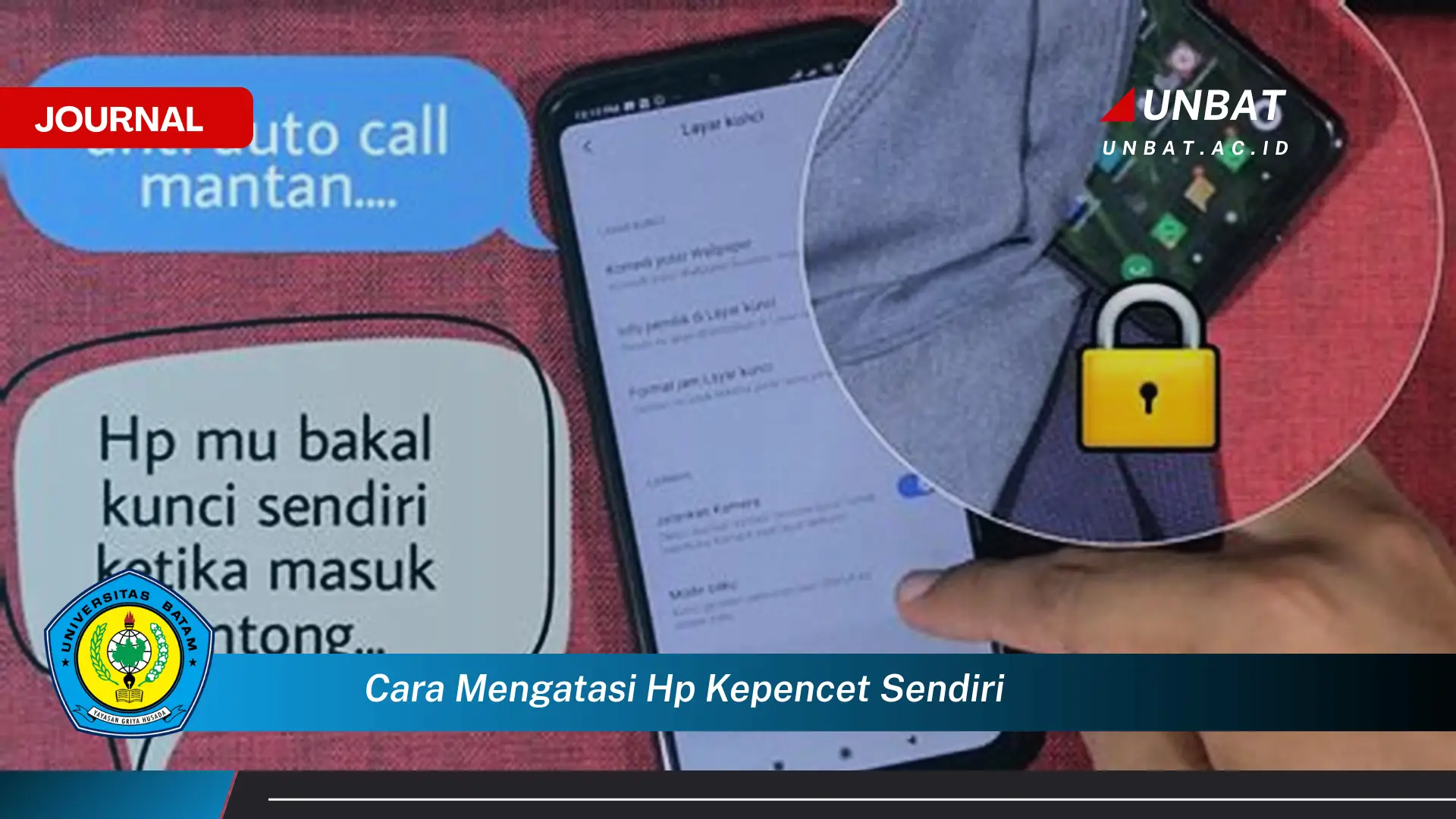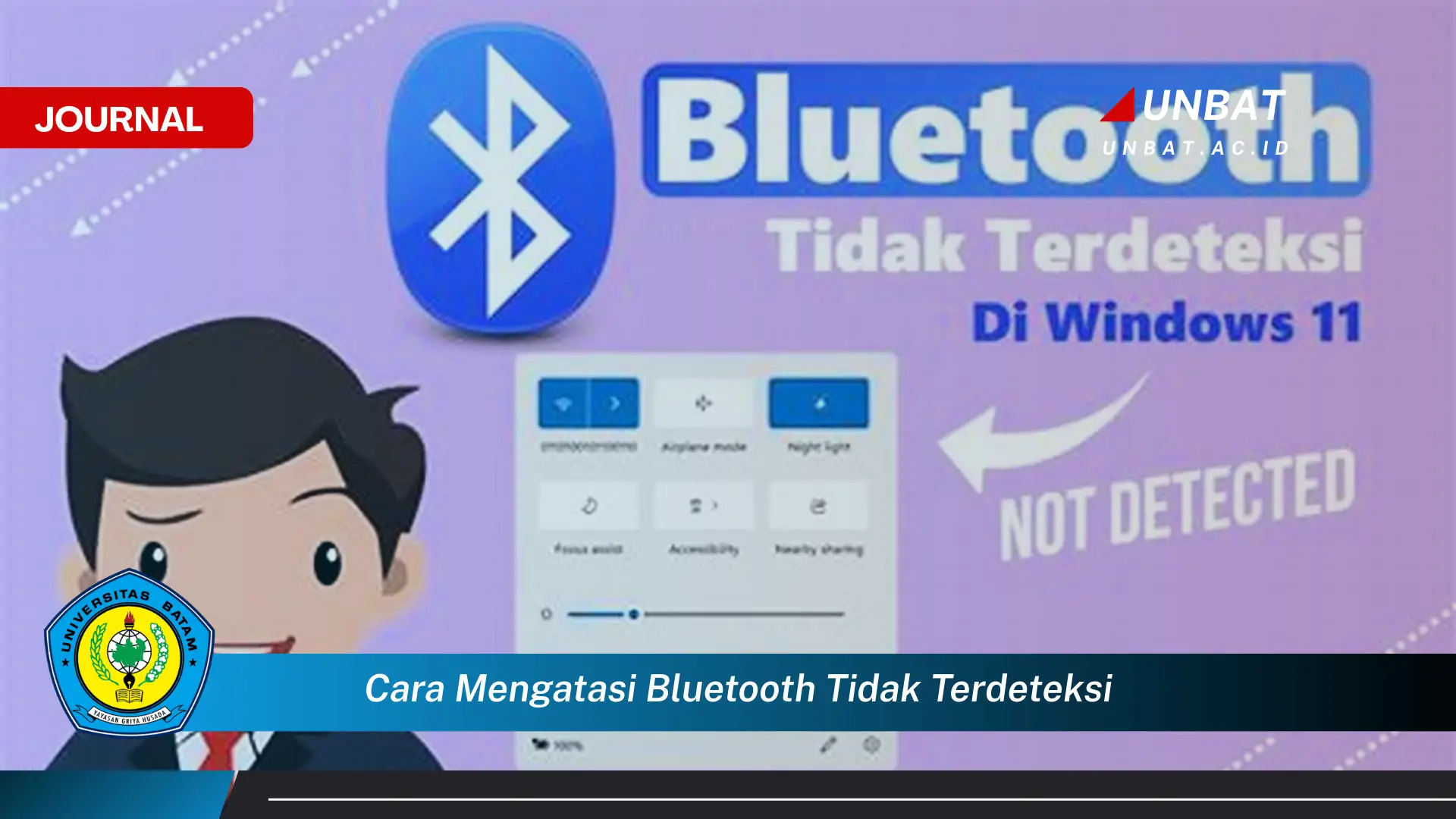
Masalah Bluetooth yang tidak terdeteksi dapat mengganggu konektivitas perangkat. Kondisi ini terjadi ketika sebuah perangkat, seperti laptop, ponsel, atau tablet, gagal mengenali perangkat Bluetooth lain yang tersedia untuk dipasangkan. Hal ini bisa disebabkan oleh berbagai faktor, mulai dari pengaturan perangkat yang tidak tepat hingga masalah driver atau hardware. Pemecahan masalah ini membutuhkan pendekatan sistematis untuk mengidentifikasi dan mengatasi akar penyebabnya.
Contoh kasus umum adalah ketika pengguna mencoba menghubungkan headphone nirkabel ke laptop, tetapi laptop tidak menampilkan headphone dalam daftar perangkat Bluetooth yang tersedia. Situasi lain yang sering terjadi adalah ketika ponsel tidak dapat menemukan speaker Bluetooth terdekat. Terkadang, masalah ini juga dapat muncul setelah pembaruan sistem operasi atau perubahan pengaturan perangkat.
Panduan Mengatasi Bluetooth Tidak Terdeteksi
- Verifikasi Bluetooth Aktif: Pastikan Bluetooth diaktifkan pada kedua perangkat yang ingin dihubungkan. Periksa pengaturan Bluetooth di perangkat dan pastikan dalam status “Aktif”. Terkadang, Bluetooth dapat dinonaktifkan secara tidak sengaja, jadi penting untuk memverifikasi ini terlebih dahulu. Periksa juga apakah mode pesawat dinonaktifkan, karena mode pesawat dapat mengganggu fungsi Bluetooth.
- Restart Perangkat: Restart perangkat yang bermasalah, dan juga perangkat yang ingin dihubungkan. Proses restart dapat menyegarkan sistem dan mengatasi gangguan sementara yang mungkin menghalangi deteksi Bluetooth. Tunggu beberapa saat setelah restart sebelum mencoba menghubungkan perangkat kembali. Pastikan perangkat telah terisi daya dengan cukup.
- Periksa Driver (Windows): Di Windows, pastikan driver Bluetooth terbaru terinstal. Driver yang usang atau rusak dapat menyebabkan masalah konektivitas. Perbarui driver melalui Device Manager atau situs web produsen. Jika perlu, uninstall dan instal ulang driver Bluetooth.
- Periksa Kompatibilitas: Pastikan kedua perangkat kompatibel dengan Bluetooth. Beberapa perangkat mungkin menggunakan versi Bluetooth yang berbeda, yang dapat menyebabkan masalah kompatibilitas. Periksa spesifikasi teknis perangkat untuk memastikan kompatibilitas.
Tujuan dari solusi ini adalah untuk memastikan konektivitas Bluetooth yang lancar antar perangkat.
Poin-Poin Penting
| Poin | Detail |
|---|---|
| Visibilitas Perangkat | Pastikan perangkat Bluetooth diatur ke mode “dapat ditemukan” atau “visible”. Ini memungkinkan perangkat lain untuk mendeteksinya. Pengaturan visibilitas biasanya dapat ditemukan di pengaturan Bluetooth perangkat. Beberapa perangkat hanya dapat ditemukan dalam jangka waktu tertentu setelah diaktifkan, jadi pastikan untuk menghubungkannya dalam jendela waktu tersebut. Periksa dokumentasi perangkat untuk instruksi spesifik. |
| Jarak Antar Perangkat | Pastikan kedua perangkat berada dalam jarak yang cukup dekat. Bluetooth memiliki jangkauan terbatas, biasanya sekitar 10 meter. Objek fisik seperti dinding dapat mengurangi jangkauan ini. Coba dekatkan perangkat satu sama lain untuk memastikan jarak bukan masalah. Hindari penghalang fisik antara perangkat. |
| Gangguan dari Perangkat Lain | Perangkat elektronik lain, seperti microwave atau router Wi-Fi, dapat mengganggu sinyal Bluetooth. Coba jauhkan perangkat dari sumber gangguan potensial. Matikan perangkat lain sementara untuk menguji apakah mereka menyebabkan gangguan. Gunakan saluran Wi-Fi yang berbeda jika memungkinkan. |
| Pengaturan Ulang Pabrik | Sebagai upaya terakhir, coba atur ulang perangkat ke pengaturan pabrik. Ini akan menghapus semua pengaturan dan data, jadi pastikan untuk mencadangkan data penting terlebih dahulu. Pengaturan ulang pabrik dapat mengatasi masalah perangkat lunak yang mendasari yang menyebabkan masalah Bluetooth. Konsultasikan panduan pengguna perangkat untuk instruksi spesifik tentang cara melakukan pengaturan ulang pabrik. |
| Perbarui Sistem Operasi | Pastikan sistem operasi perangkat diperbarui ke versi terbaru. Pembaruan seringkali menyertakan perbaikan bug dan peningkatan kinerja, termasuk untuk konektivitas Bluetooth. Periksa pengaturan perangkat untuk pembaruan yang tersedia. Pastikan perangkat terhubung ke internet yang stabil sebelum mengunduh dan menginstal pembaruan. |
| Hubungi Dukungan Teknis | Jika semua langkah di atas gagal, hubungi dukungan teknis produsen perangkat. Mereka mungkin dapat memberikan bantuan lebih lanjut atau mengidentifikasi masalah khusus pada perangkat. Siapkan informasi detail tentang perangkat dan langkah-langkah pemecahan masalah yang telah dicoba. Dokumentasikan masalah dengan jelas dan ringkas. |
| Coba Pasangkan dengan Perangkat Lain | Coba pasangkan perangkat Bluetooth dengan perangkat lain untuk mengisolasi masalah. Jika perangkat dapat dipasangkan dengan perangkat lain, masalahnya mungkin ada pada perangkat yang awalnya ingin dihubungkan. Ini dapat membantu menentukan apakah masalahnya ada pada perangkat sumber atau perangkat tujuan. Uji dengan berbagai jenis perangkat jika memungkinkan. |
| Bersihkan Konektor Bluetooth | Bersihkan konektor Bluetooth pada perangkat dengan hati-hati menggunakan kain lembut dan kering. Debu atau kotoran dapat mengganggu koneksi. Jangan gunakan cairan pembersih yang keras atau benda tajam yang dapat merusak konektor. Matikan perangkat sebelum membersihkan konektor. |
Tips dan Detail
- Matikan dan Nyalakan Ulang Bluetooth: Matikan Bluetooth di perangkat, tunggu beberapa detik, lalu nyalakan kembali. Tindakan sederhana ini terkadang dapat mengatasi masalah konektivitas kecil. Ini mirip dengan me-restart perangkat, tetapi lebih spesifik untuk fungsi Bluetooth. Pastikan untuk menunggu beberapa detik sebelum menyalakan kembali Bluetooth untuk memungkinkan sistem menyegarkan sepenuhnya.
- Hapus Perangkat yang Dipasangkan: Hapus perangkat Bluetooth yang sebelumnya dipasangkan dari daftar perangkat yang terhubung. Ini dapat membantu mengatasi konflik antara perangkat yang dipasangkan. Setelah menghapus perangkat, coba pasangkan kembali dari awal. Ini dapat membantu membangun koneksi yang bersih antara perangkat.
- Periksa Pengaturan Daya: Pada beberapa perangkat, pengaturan daya dapat menonaktifkan Bluetooth untuk menghemat baterai. Pastikan pengaturan daya tidak mengganggu konektivitas Bluetooth. Sesuaikan pengaturan daya untuk memastikan Bluetooth tetap aktif saat dibutuhkan. Periksa dokumentasi perangkat untuk informasi lebih lanjut tentang pengaturan daya.
- Gunakan Kabel USB yang Berbeda (Jika Berlaku): Jika masalah terjadi saat menghubungkan perangkat melalui kabel USB untuk transfer data Bluetooth, coba gunakan kabel USB yang berbeda. Kabel yang rusak dapat mengganggu koneksi. Pastikan kabel USB kompatibel dengan kedua perangkat. Coba kabel USB yang berbeda untuk mengesampingkan masalah dengan kabel itu sendiri.
Memahami dasar-dasar teknologi Bluetooth sangat penting untuk memecahkan masalah konektivitas. Bluetooth beroperasi pada frekuensi radio 2.4 GHz dan memungkinkan komunikasi nirkabel jarak pendek antar perangkat. Teknologi ini banyak digunakan untuk menghubungkan berbagai perangkat, mulai dari headphone dan speaker hingga keyboard dan mouse.
Masalah driver adalah penyebab umum masalah Bluetooth di Windows. Driver yang usang atau rusak dapat mencegah perangkat Bluetooth berfungsi dengan baik. Memastikan driver Bluetooth terbaru terinstal sangat penting untuk menjaga konektivitas yang optimal. Pengguna dapat memperbarui driver melalui Device Manager atau situs web produsen.
Gangguan dari perangkat lain yang beroperasi pada frekuensi yang sama dapat memengaruhi kinerja Bluetooth. Microwave, router Wi-Fi, dan perangkat nirkabel lainnya dapat mengganggu sinyal Bluetooth. Menjauhkan perangkat Bluetooth dari sumber gangguan potensial dapat membantu meningkatkan konektivitas.
Pengaturan daya pada beberapa perangkat dapat menonaktifkan Bluetooth untuk menghemat baterai. Ini dapat menyebabkan masalah konektivitas jika Bluetooth dinonaktifkan tanpa disadari. Memeriksa dan menyesuaikan pengaturan daya dapat memastikan Bluetooth tetap aktif saat dibutuhkan.
Masalah kompatibilitas dapat muncul jika mencoba menghubungkan perangkat Bluetooth yang menggunakan versi Bluetooth yang berbeda. Memastikan kedua perangkat kompatibel sangat penting untuk koneksi yang berhasil. Spesifikasi teknis perangkat dapat memberikan informasi tentang versi Bluetooth yang didukung.
Memulai ulang perangkat seringkali merupakan langkah pemecahan masalah yang efektif untuk berbagai masalah teknis, termasuk masalah Bluetooth. Memulai ulang perangkat dapat menyegarkan sistem dan mengatasi gangguan sementara yang mungkin menghalangi konektivitas.
Menghapus perangkat yang dipasangkan sebelumnya dari daftar perangkat yang terhubung dapat membantu mengatasi konflik dan memungkinkan koneksi yang bersih. Setelah menghapus perangkat, pengguna dapat mencoba memasangkannya kembali dari awal.
Jika semua langkah pemecahan masalah gagal, menghubungi dukungan teknis produsen perangkat dapat memberikan bantuan lebih lanjut. Mereka mungkin dapat mengidentifikasi masalah khusus pada perangkat atau memberikan solusi yang lebih spesifik.
FAQ
Pertanyaan dari Budi: Bluetooth saya di laptop Windows 10 tidak mendeteksi perangkat apa pun. Apa yang harus saya lakukan?
Jawaban dari Ikmah: Pastikan Bluetooth diaktifkan dan driver Bluetooth terbaru terinstal. Coba mulai ulang laptop Anda dan periksa pengaturan daya. Jika masalah berlanjut, coba hapus perangkat yang dipasangkan sebelumnya dan pasangkan kembali.
Pertanyaan dari Ani: Ponsel Android saya tidak dapat terhubung ke speaker Bluetooth saya. Apa yang salah?
Jawaban dari Wiki: Periksa apakah Bluetooth diaktifkan di ponsel dan speaker Anda. Pastikan speaker dalam mode berpasangan dan berada dalam jangkauan ponsel Anda. Coba mulai ulang kedua perangkat dan hapus speaker dari daftar perangkat yang dipasangkan di ponsel Anda, lalu pasangkan kembali.
Pertanyaan dari Joko: iPhone saya tidak dapat menemukan headphone Bluetooth saya. Bagaimana cara memperbaikinya?
Jawaban dari Ikmah: Pastikan Bluetooth diaktifkan di iPhone dan headphone Anda. Periksa apakah headphone terisi daya dan dalam mode berpasangan. Coba mulai ulang kedua perangkat dan hapus headphone dari daftar perangkat yang dipasangkan di iPhone Anda, lalu pasangkan kembali.
Pertanyaan dari Dewi: Bagaimana cara mengetahui versi Bluetooth di perangkat saya?
Jawaban dari Wiki: Informasi versi Bluetooth biasanya dapat ditemukan di spesifikasi teknis perangkat atau di pengaturan Bluetooth perangkat. Anda juga dapat mencari informasi ini secara online dengan menyebutkan merek dan model perangkat Anda.